Dokunmatik fare dizüstü bilgisayarda çalışmıyor
Yerleşik bir dokunmatik fare veya aynı zamanda adlandırıldığı gibi bir dizüstü bilgisayardaki dokunmatik yüzey yeri doldurulamaz bir şeydir. Tamamen çalışmayı reddettiği durumlar çok rahatsız edicidir, ancak bazen olur. Bunun birçok nedeni vardır ve çoğu zaman sensör, sürücü arızası veya örneğin çocuklar tarafından yanlışlıkla kapatılması nedeniyle yanıt vermez.
Bu durumda dizüstü bilgisayarınızı hemen bir servis merkezine götürmemelisiniz. Özellikle bunu yapmak için birinci sınıf bir BT uzmanı olmanıza gerek olmadığından, dokunmatik yüzeyin normal çalışmasını kendiniz geri yüklemeyi deneyebilirsiniz.
Makalenin içeriği
Dokunmatik farenin bir dizüstü bilgisayarda çalışmamasının ana nedenleri
 Dokunmatik yüzeyin mekanik arızasına ek olarak, çalışamamasının başka nedenleri de vardır. Bu durumda sorunların çoğunu kendiniz kolayca çözebilirsiniz. Dokunmatik farenin çalışmamasının ana nedenleri arasında:
Dokunmatik yüzeyin mekanik arızasına ek olarak, çalışamamasının başka nedenleri de vardır. Bu durumda sorunların çoğunu kendiniz kolayca çözebilirsiniz. Dokunmatik farenin çalışmamasının ana nedenleri arasında:
- kirlilik. Bu durumda sensör tamamen çalışmayı durdurmaz, yalnızca kısmen durdurur. Kirli bir dokunmatik yüzeye dokunulduğunda imleç tepkisi zayıf olmasına rağmen mevcut;
- Hassasiyet çok yüksek ayarlanmış. Bazılarında, özellikle de eski dizüstü bilgisayar modellerinde yanlış ayarlar bazen operasyonel sorunlara yol açar;
- dokunmatik yüzey devre dışı bırakıldı. Bunun için modele bağlı olarak değişebilecek kısayol tuşları vardır. HP dizüstü bilgisayarlarda dokunmatik yüzeyi devre dışı bırakmak için özel işarete (sol üst köşe) yanlışlıkla iki kez dokunmanız yeterlidir;
- çalışmayan sürücüler. Cihaza kararsız bir sürümden veya resmi olmayan bir kaynaktan gelen sürücülerin yüklenmiş olması mümkündür. Ayrıca bu sorun, örneğin bir dizüstü bilgisayarın düşmesi gibi sabit sürücünün sürücülerin yazıldığı sektörlerindeki mekanik hasar nedeniyle ortaya çıkabilir;
- Sistem ayarlarında "fareyi bağlarken dokunmatik yüzeyi devre dışı bırak" seçeneği etkindir. Bu durumda, dizüstü bilgisayara bir fare bağlıyken sensör çalışmaz.
Açıklanan nedenler öncelikle kontrol edilmelidir; bunlar kolayca kendiniz düzeltilebilir.
Sorun giderme
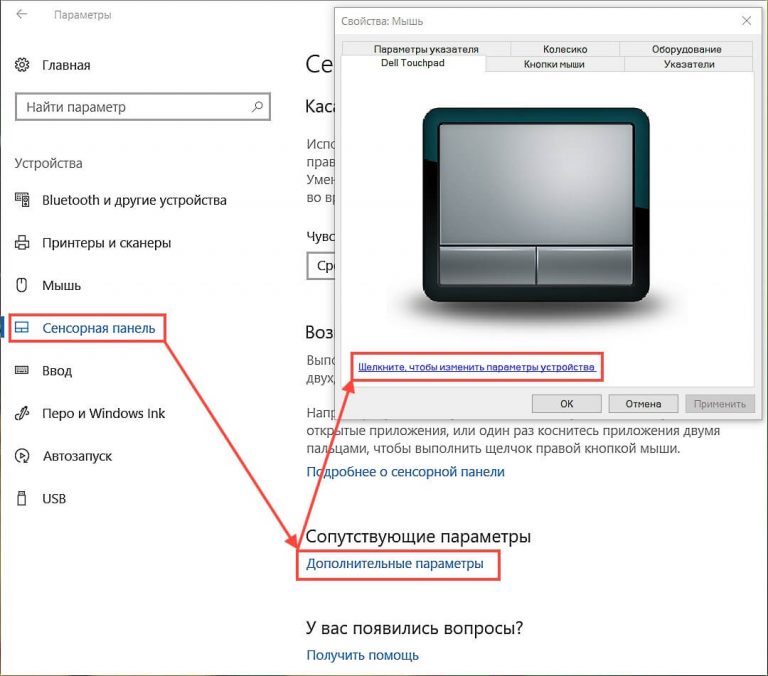 Herhangi bir işlem yapmadan önce cihazınızı yeniden başlatmayı denemelisiniz. Bunu neden yapıyorsun? Belki uzun süreli çalışma nedeniyle işletim sistemi çöktü. Bu işe yaramazsa aşağıdaki yöntemlerden birini deneyin.
Herhangi bir işlem yapmadan önce cihazınızı yeniden başlatmayı denemelisiniz. Bunu neden yapıyorsun? Belki uzun süreli çalışma nedeniyle işletim sistemi çöktü. Bu işe yaramazsa aşağıdaki yöntemlerden birini deneyin.
Dokunmatik yüzey kirlenirse nemli bir bezle veya alkole batırılmış pamuklu çubukla silin. Ayrıca çalışırken parmaklarınızın kuru ve temiz olduğundan emin olun.
Dokunmatik farenin çalışmamasının en yaygın nedeni onu kapatmaktır. Dokunmatik yüzeyi açmak/kapatmak için modele bağlı olarak farklılık gösteren özel tuş kombinasyonları vardır:
- Asus: Fn + F9 veya Fn + F7;
- Dell: Fn+F5;
- Acer: Fn + F7;
- Lenovo: Fn + F6;
- Gigabayt: Fn + F1.
Gezinmeyi kolaylaştırmak için üreticiler, istenen işlev tuşuna dokunmatik panelin bir resmini koyar. HP gibi bazı dizüstü bilgisayarlarda, belirlenen konuma (genellikle sol üst köşeye) çift tıklayarak dokunmatik yüzeyi devre dışı bırakabilirsiniz.
Bazı durumlarda sürücüleri yeniden yüklemek yardımcı olacaktır. Bunu yapmak için dizüstü bilgisayarınızla birlikte verilen CD'yi kullanın.Orada değilse, sürücünün güncel sürümü her zaman üreticinin web sitesinden indirilebilir, bu daha da iyidir, çünkü arızanın nedeni eski yazılım olabilir.
Sebebi cihazın BIOS ayarlarında devre dışı bırakılmasıysa, onu etkinleştirmelisiniz. Bunu yapmak için ihtiyacınız olacak:
- BIOS'a gidin. Bunu yapmak için, açarken ilgili tuşu (çoğu durumda Del) basılı tutun. Gerekli anahtar önyükleme sırasında belirtilir; örneğin “Kurulumu çalıştırmak için Del tuşuna basın”.
- “Gelişmiş” bölümünde “Dahili İşaretleme Aygıtı” öğesini bulun ve yanında “Etkin” olduğundan emin olun.
- Çıkın ve değişiklikleri kaydedin. Bunu yapmak için “Çıkış”ı seçin ve “Kaydet ve Kurulumdan Çık”a tıklayın.
Listelenen yöntemler çoğu durumda, işlevsel olmayan bir dokunmatik fareyle ilgili sorunların çözülmesine yardımcı olur. Sizin durumunuzda sonuç getirmedilerse, büyük olasılıkla nedeni mekanik hasardır, örneğin dokunmatik yüzeyi bağlayan bağlantısı kesilmiş bir kablo. Yeteneklerinize güveniyorsanız, dizüstü bilgisayarı söküp tamir etmeyi deneyebilirsiniz, aksi takdirde bir uzmana başvurmak daha iyidir.





